Dok je izrada društvenih dodataka, WordPress dodataka i widgeta za chat za platformu Messenger, Facebook stranicu i ID profila obavezna, nije ih lako pronaći. Većina dodataka je skrivena čak i kada se koriste prilagođeni URL-ovi.
Stoga za vas donosimo mali vodič koji će vam pomoći da pronađete Facebook profil, ID stranice i brojčani ID fotografije na Facebooku.
Kako locirati ID Facebook stranice?
Za lociranje ID-a Facebook stranice mogu se koristiti web stranice trećih strana, ali to je lukavo i dugotrajno. Stoga ovdje navodimo jednostavan način lociranja ID-a Facebook stranice, ID-a profila i ID-a fotografije.
Koraci za pronalaženje ID-a Facebook stranice
Korak 1 : Otvorite Facebook stranicu osobe ili tvrtke čiji ID želite pronaći u svom pregledniku.
Za objašnjenje stvari koristimo Facebook stranicu naše tvrtke.
Korak 2 : Zatim desnom tipkom miša kliknite sliku profila i odaberite opciju Kopiraj adresu veze iz kontekstnog izbornika.
Korak 3 : Zalijepite ovu vezu u bilježnicu ili bilo koju word datoteku, izgledat će ovako:
Npr: https://www.facebook.com/221310147884143/photos/1518328424848969/
Podebljane znamenke su brojčani ID Facebook stranice koju možete koristiti u chat widgetima ili za lociranje Facebook stranice. Za testiranje upišite facebook.com/221310147884143 – bit ćete preusmjereni na Facebook stranicu osobe/tvrtke kojoj pripada.
Nije li bilo jednostavno? Ali ako je profilna slika osobe zaštićena, nećete je moći kliknuti desnom tipkom miša.
Stoga u nastavku objašnjavamo alternativne načine lociranja ID-a stranice iz zaključane slike profila.
Pročitajte također: -
FacexWorm: proširenje za Chrome koje iskorištava Facebook Messenger... Zlonamjerno proširenje za Chrome ponovno je u krugu. Ovaj put ciljajući na Facebook Messenger i aplikacije za trgovanje kriptovalutama. Čitajte dalje do...
Kako pronaći ID Facebook stranice ako je profilna slika zaštićena?
Ako je zaštita slike profila uključena, slijedite alternativne korake u nastavku da biste pronašli ID stranice:
1. U svom pregledniku otvorite Facebook stranicu za koju tražite ID stranice.
2. Sada kada ste na početnoj stranici, desnom tipkom miša kliknite prazan prostor i iz kontekstnog izbornika odaberite “View Page Source”.
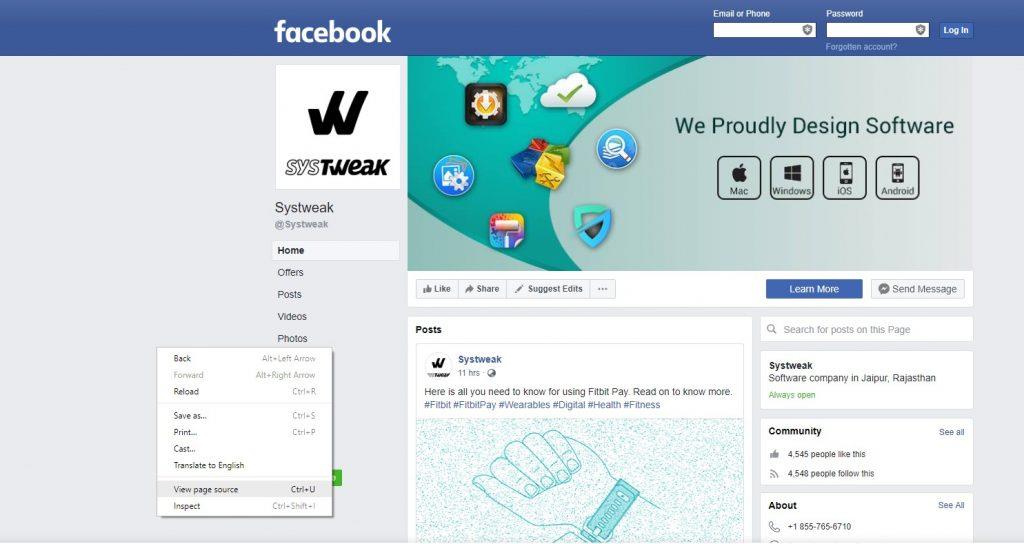 3. Sada potražite entity_id za ovo pritisnite ctrl+f ( na Windowsima ) ili command+f (na Macu) i ovdje unesite entity_id u prozor za pretraživanje .
3. Sada potražite entity_id za ovo pritisnite ctrl+f ( na Windowsima ) ili command+f (na Macu) i ovdje unesite entity_id u prozor za pretraživanje .
Entity_id je ID profila, ovdje je: 221310147884143.
Koristeći ove korake, lako možete pronaći ID bilo čije Facebook stranice sa ili bez uključenog zaštite slike.
Kako doći do Facebook ID fotografije?
Sada, kada znamo kako dobiti ID profila, naučimo kako dobiti ID fotografije za bilo koju Facebook fotografiju.
Za to otvorite sliku i kopirajte njezinu vezu koja se pojavljuje u adresnoj traci.
Lajkajte:https://www.facebook.com/Systweak/photos/a.221310184550806/1518328424848969/?type=1&theater
Podebljane znamenke predstavljaju identifikaciju određene fotografije slike. Da biste provjerili i vidjeli na koju fotografiju pokazuje, jednostavno unesite: facebook.com/221310184550806.
Ovi jednostavni koraci pomoći će vam pronaći ID fotografije na Facebooku i ID profila. Idemo dalje i saznajmo koliko je Facebook brojčani ID od pomoći.
Korištenje Facebook numeričkog ID-a
Nakon što imate brojčani profil i ID fotografije bilo kojeg Facebook profila, možete izravno posjetiti stranicu korisnika. Također, možete vidjeti skrivene fotografije pojedinaca ako nema dodanog zaštitara, one su javne i osoba je na njima označena.
Za to koristite numerički Facebook ID koji smo dobili pomoću prethodnih koraka.
1. Sada kopirajte i zalijepite vezu, www.facebook.com/search/facebook_id/photos-of/ da biste potražili javne i označene fotografije mete.
Napomena: Zamijenite facebook_id brojčanim znamenkama ID-a profila.
2. Pomoću brojčanog ID-a možete pronaći profil osobe čak i ako je postavljeno "Ne prikazuje se u rezultatima pretraživanja".
Koristite: www.facebook.com/fb.com/numeric-id
Kao fb.com/221310147884143 zamijenite brojčani id sa znamenkama.
Ovi koraci pomoći će vam da pronađete mete kao javne, označene fotografije i pretražite profil čak i kada je postavljeno da se sada prikazuje u rezultatima pretraživanja.
Obavezno pročitati:-
Kako preuzeti svoj Google, Facebook i Twitter... Kršenje podataka i skandali je sve o čemu slušamo! Evo kratkog vodiča kako preuzeti kopiju...
Nadamo se da vam se sviđa članak, ako imate bilo kakve prijedloge, javite nam. Vaši komentari i povratne informacije dragocjeni su nam jer nam pomažu poboljšati i napisati što naši korisnici očekuju od nas.

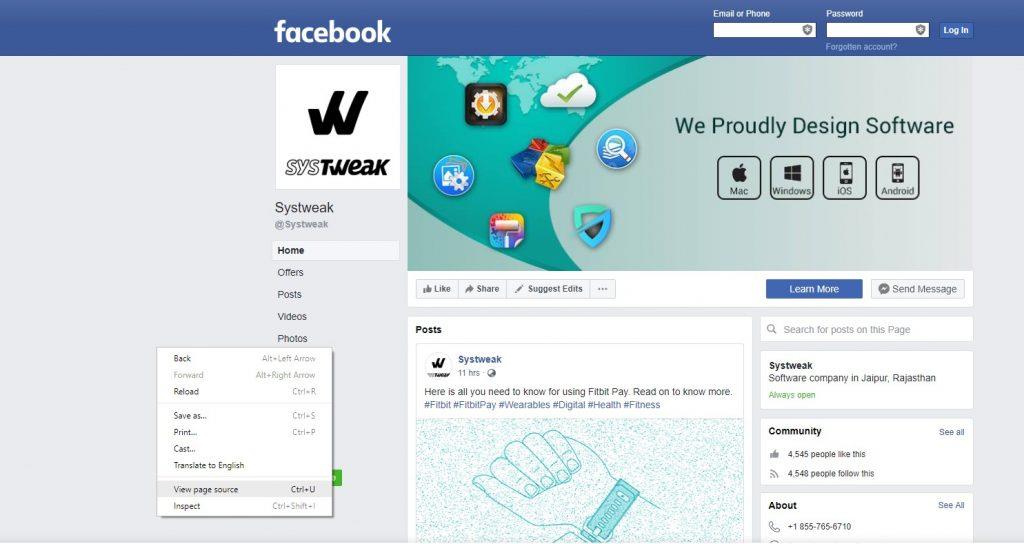 3. Sada potražite entity_id za ovo pritisnite ctrl+f ( na Windowsima ) ili command+f (na Macu) i ovdje unesite entity_id u prozor za pretraživanje .
3. Sada potražite entity_id za ovo pritisnite ctrl+f ( na Windowsima ) ili command+f (na Macu) i ovdje unesite entity_id u prozor za pretraživanje .







